こんにちは、せでぃあ(@cediablog)です。
 かな
かなKindleUnlimitedを無料体験する方法を知りたいです。
このような悩みを解決します。
Amazonの電子書籍読み放題サブスクサービス「KindleUnlimited」
このサービスを利用してみたいけど、使い方や・デメリット・解約手続きに関する情報を知った上で決めたいと思いますよね?
契約後に、こんなはずじゃなかった・・・と後悔したくない気持ちは誰もが抱く感情だと思います。
そんなあなたのお悩みを解決するために、Kindle Unlimitedは無料でお試しできるサービスがあります。
とはいっても無料体験できるサブスクサービスって、うっかり解約忘れして課金が開始されてしまうのが怖いという方も少なくないと思います。
最適な解約タイミングは、「無料体験登録直後」です。



解約手続きしたら、体験期間も終了してしまわないですか?
実は無料体験の解約手続きを行っても、無料体験期間満了日まで継続してサービスの利用が可能です。
本記事では、Kindle Unlimitedの無料体験のやり方や、すぐに解約手続きしつつ無料体験期間をフル活用する方法もご紹介します。
その他、私が実際に使ってみた体験を基に、書籍のダウンロードして閲覧する方法やデメリットも紹介します。
もちろん、解約方法や解約忘れ対策についても記載していますので、ぜひ最後までご覧ください!



初回申し込みの方は、30日無料体験から始められます!
\ あなたが無料対象かチェックできます /
- Kindle Unlimitedの無料体験登録方法
- Kindleアプリのインストール方法
- パソコン版Kindleアプリを使った読み方
- Kindle Unlimitedのメリット・デメリット
- Kindle Unlimitedの解約方法
Kindle Unlimitedとは
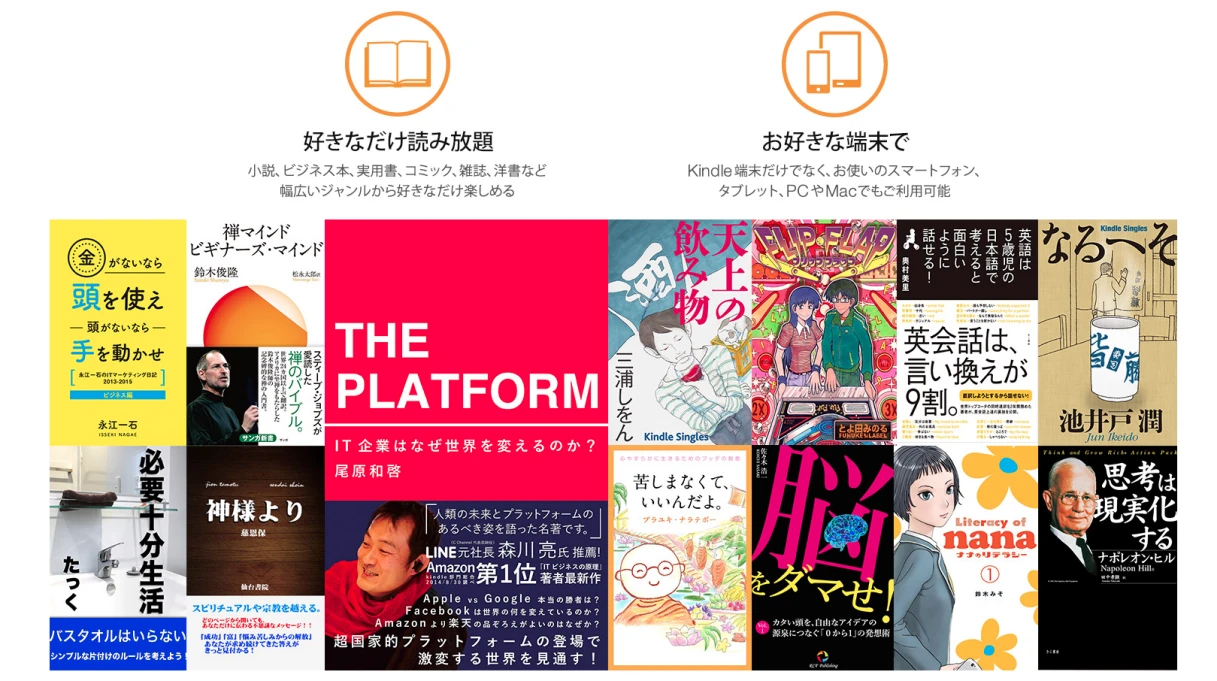
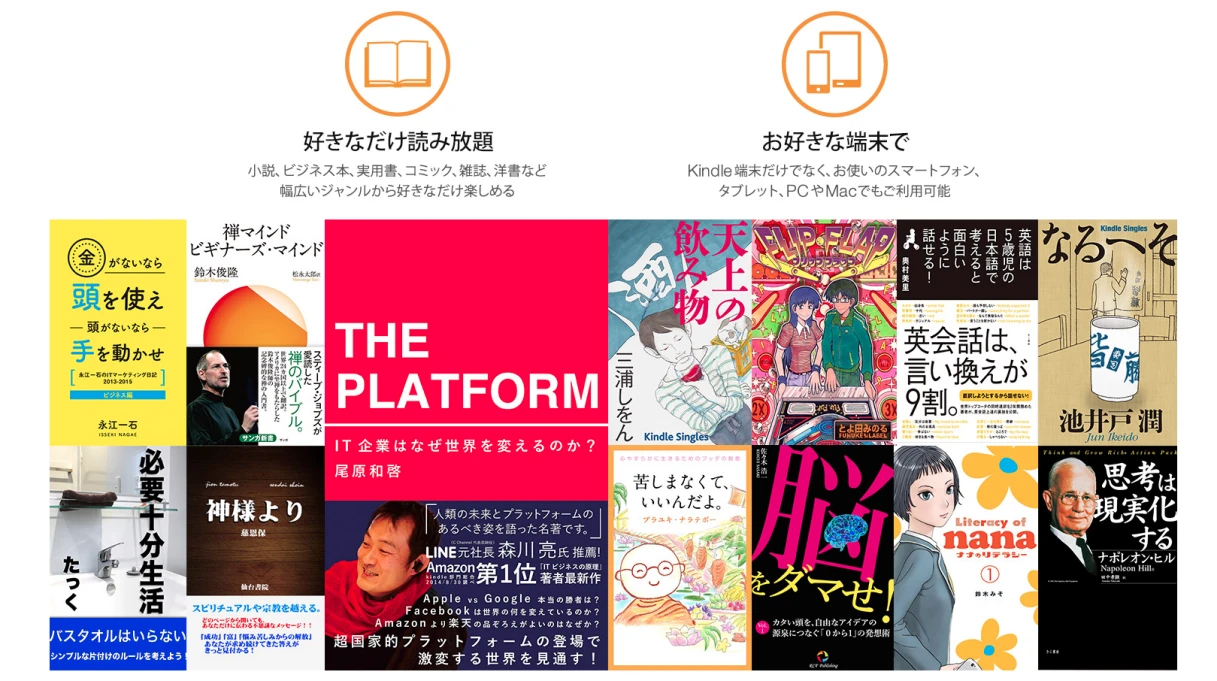
Kindle Unlimitedは、Amazonが提供するサブスクリプション制の電子書籍読み放題サービスです。
Amazon会員であれば誰でも月額980円(税込)で利用でき、30日間の無料お試し期間もあります。
お試し期間中に解約手続きしても、無料期間が満了するまでサービスを利用することができます。



この記事内で解約方法も説明しているので、ご安心ください
下記の端末から、Kindleのブラウザやアプリを使って本が読めます。
- スマートフォン(iPhone、Android)
- タブレット(iPad、Androidタブレット、kindle端末、Fireタブレットなど)
- パソコン(Mac、Windows)
Prime Readingと何が違うのか?
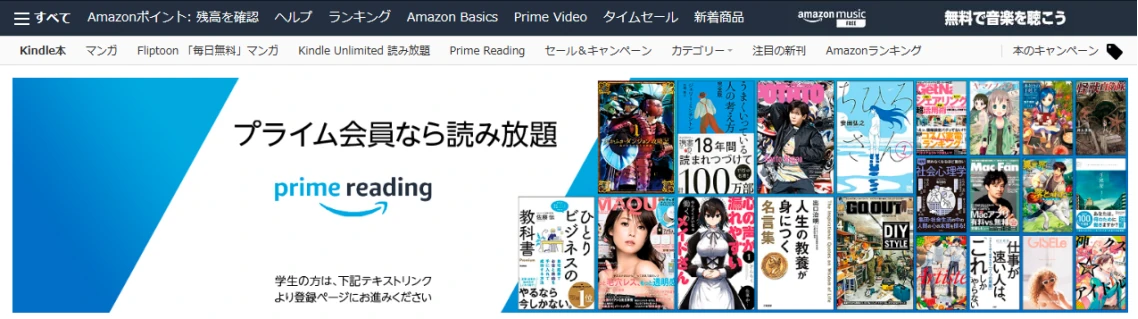
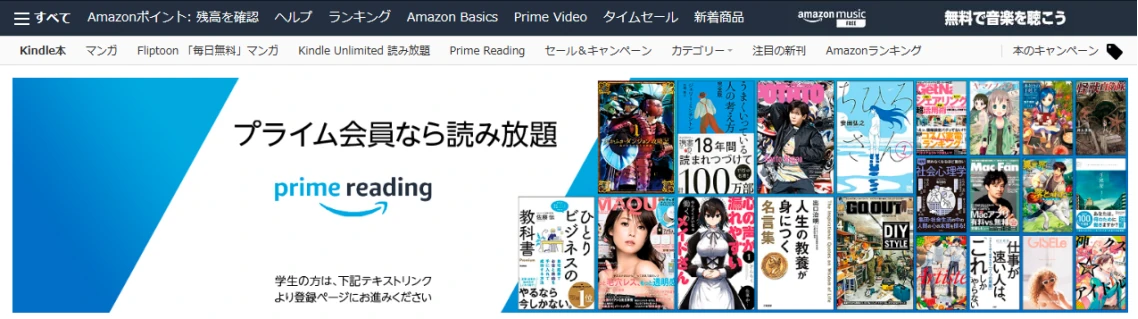
Prime ReadingはKindle Unlimitedと同じくKindle書籍読み放題サービスです。
Amazonのプライム会員だけが利用できる特典サービスになっています。
Prime Readingで読める本の冊数は1000冊以上であり、Kindle Unlimitedの200万冊以上に遠く及びません。
本のサブスクサービスが目当てであれば、Kindle Unlimitedの加入をおすすめします。
Kindle Unlimtedは無料お試しができるので、継続するか解約するかじっくり検討することができます。
Kindle Unlimitedのメリット5選


Kindle Unlimitedのおすすめポイントを5つ紹介します!
- 膨大な書籍が読み放題
- 複数のデバイスで利用可能
- 比較的低価格で利用できる
- 電子書籍のダウンロードが可能
- 無料お試し期間がある
膨大な書籍が読み放題
Kindle Unlimitedでは、約200万冊以上の書籍が読み放題となります。
読書好きな人にとっては非常に魅力的なサービスです。
複数のデバイスで利用可能
Kindle Unlimitedを契約すると、PCやスマートフォン、タブレットなど、複数のデバイスで利用することができます。
自宅ではPC、出先ではスマホで読書のように、読みやすいデバイスを使って読みたい本を読むことができます。
比較的低価格で利用できる
Kindle Unlimitedの月額料金は、980円(税込)と比較的低価格です。
読書好きな人にとっては、書籍を購入するよりもお得に読書を楽しめるためコスパが高いと言えます。



毎月1冊新規で本を購入することを考えたら、とってもお得ですよね!
電子書籍のダウンロードが可能
Kindle Unlimitedで読んだ書籍は、ダウンロードして端末に保存することができます。
そのため、インターネットに接続できない場所でも読書を楽しむことができます。
無料お試し期間がある
Kindle Unlimitedには無料トライアルがあり、30日間は無料で利用することができます。
この期間でいろいろな本を読んでみて、電子書籍が自分に合うかどうかを確認することができます。



登録後すぐに解約しても、30日間無料で利用が可能です
Kindle Unlimitedのデメリット3選


Kindle Unlimitedのちょっと残念なポイントを3つ紹介します!
- ダウンロードしてストックできるのは20冊まで
- 新刊のラインナップは、ほぼ期待できない
- 解約したら読めなくなる
ダウンロードしてストックできるのは20冊まで
ダウンロードしてストックしておける冊数は最大20冊です。
新たに読みたい本をダウンロードするには手元の本を先に返却して、ストック枠を作る必要があります。
オフライン環境で読書を楽しみたい方は、厳選した20冊をダウンロードおいてください。
新刊のラインナップはほぼ期待できない
さすがに新刊がいきなり0円で読み放題というパターンは、ほぼありません。
自分が読みたい書籍が登録されていない場合は実書籍を購入するか、Kindle電子本を購入する必要があります。
Kindle Unlimitedとは関係ありませんが、Kindle電子書籍のほうが少しお値打ちな価格で購入できることが多いです。
解約したら読めなくなる
Kindle Unlimitedは月々980円の費用を支払って約200万冊が読み放題というサブスクサービスですが、ダウンロードしてストック下からと言って自分の所有物になるわけではありません。
サービスを利用している間は読み放題ですが、解約して契約期間が満了すると読めなくなります。
電子書籍を自分のものにしたい場合は、別途購入する必要があります。



解約後も読みたい本に出合えたら、個別に購入すればいいんですね!
登録方法と支払方法について
- Kindle Unlimited会員登録ページにアクセス
- amazonアカウントでログイン
- ログイン後の画面にて、プランを選択
- 支払い方法を選択して登録完了
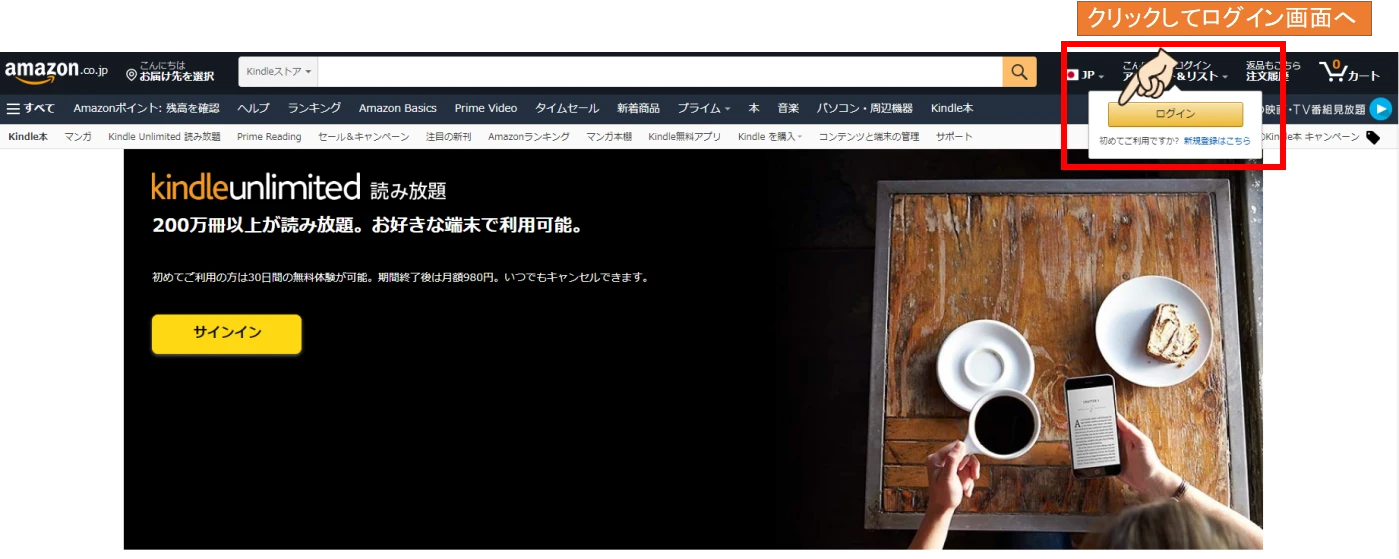
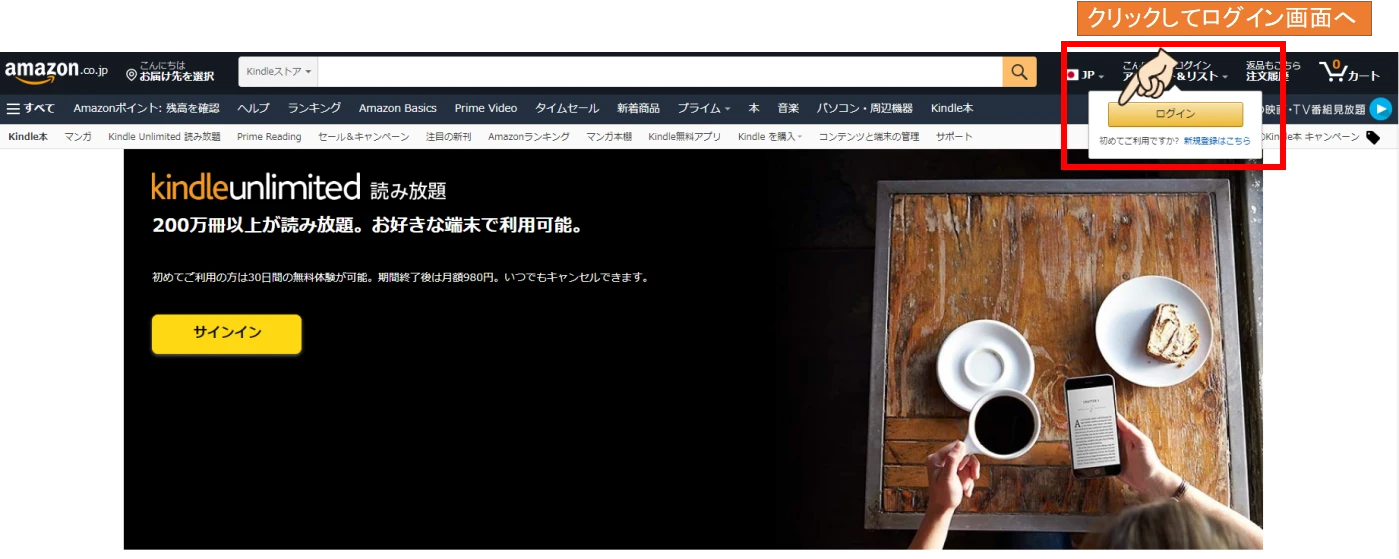
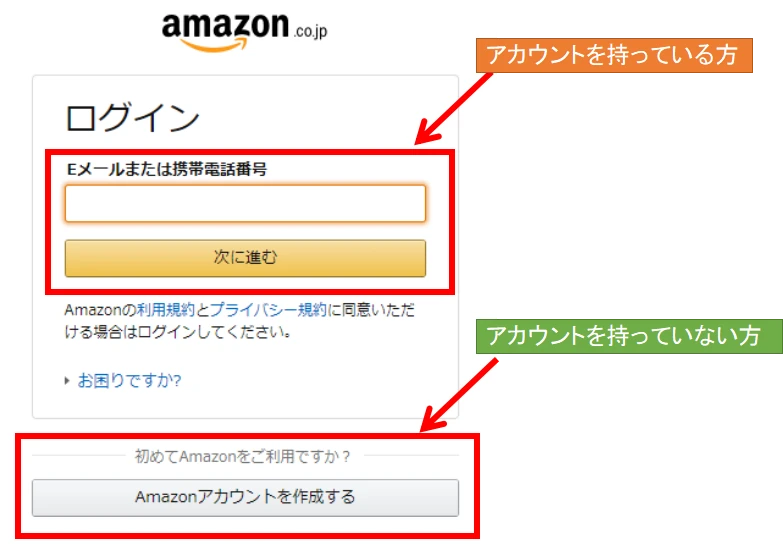
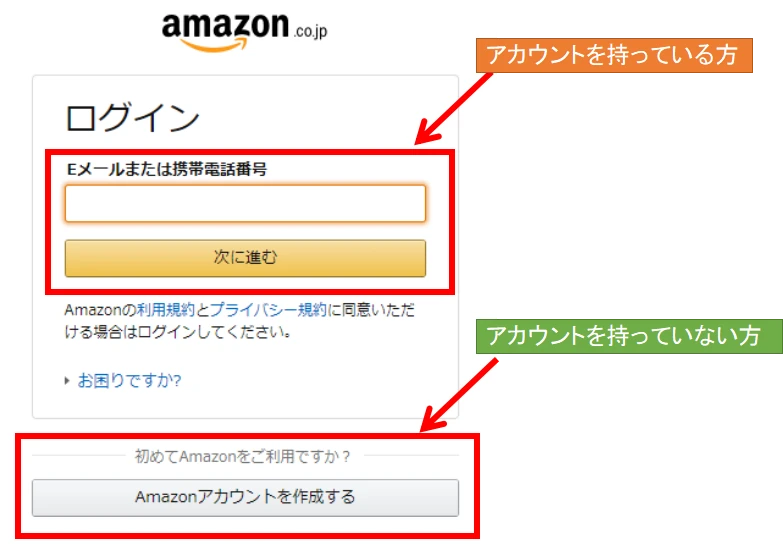
amazonアカウントを持っていない方は、新規に作成してからログインしてください。
amazonのログイン状態を維持している方は、ログイン後の画面が表示されます。
そのままステップ③へ進んでください。
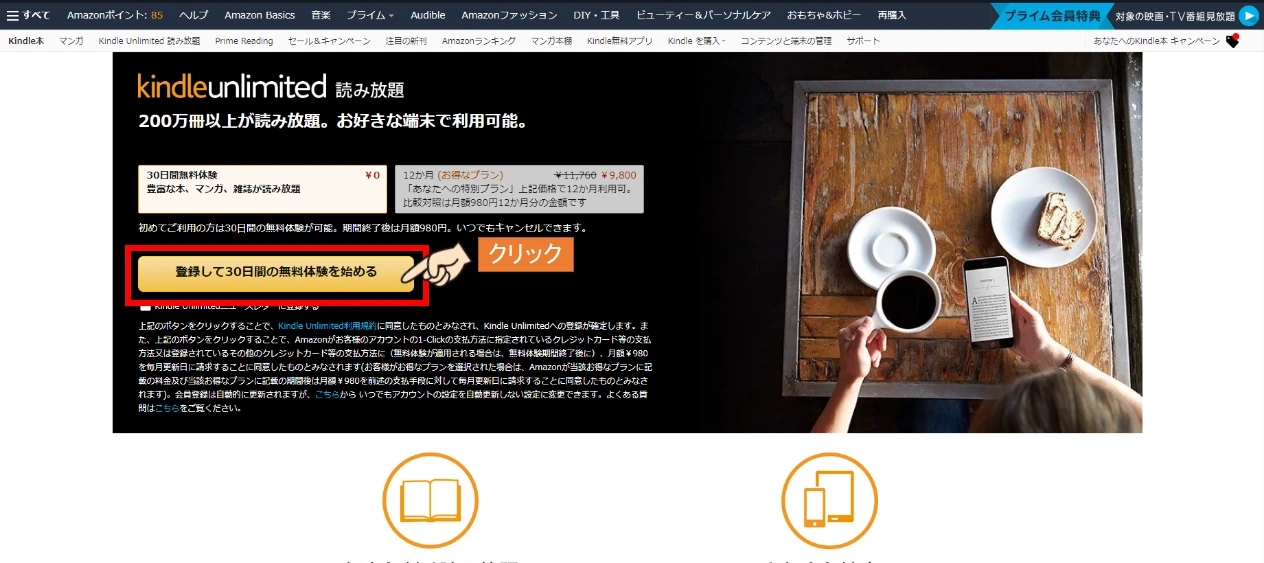
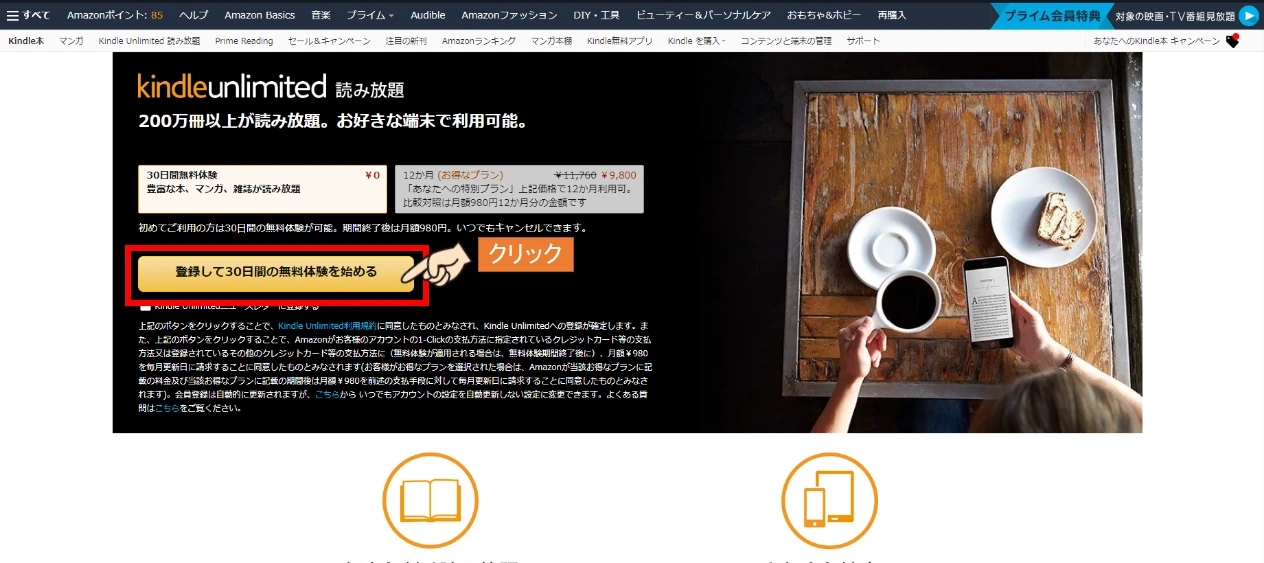
kindle unlimitedニュースレターの登録をしたい方は、✔を入れてください。
これまでKindle Unlimitedに加入したことがない方は、無料体験が選択できます。
- クレジットカード、デビットカード
- Paidy翌月払い
- 携帯決済
- Amazonギフト券残高
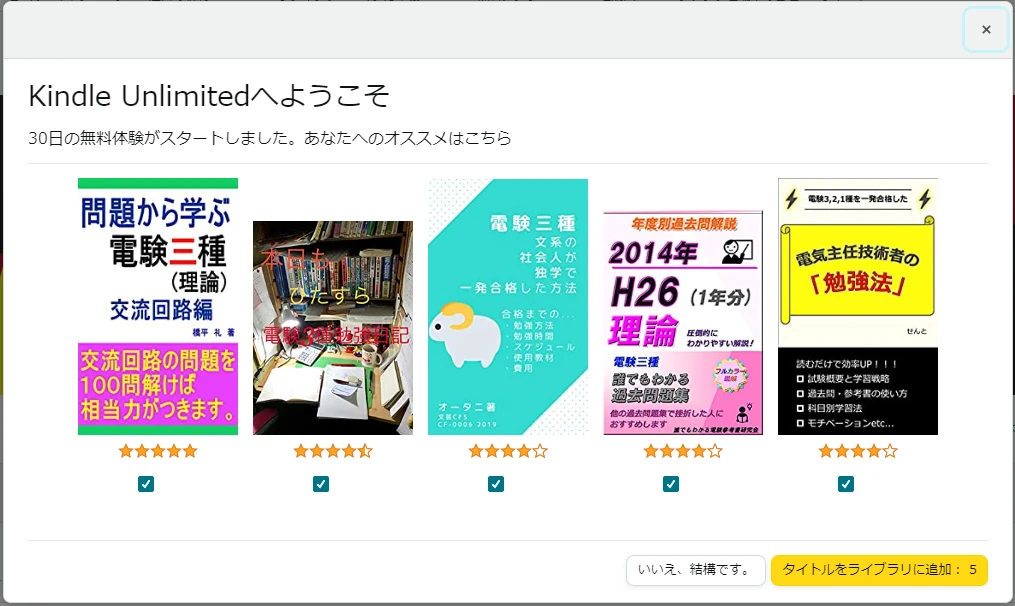
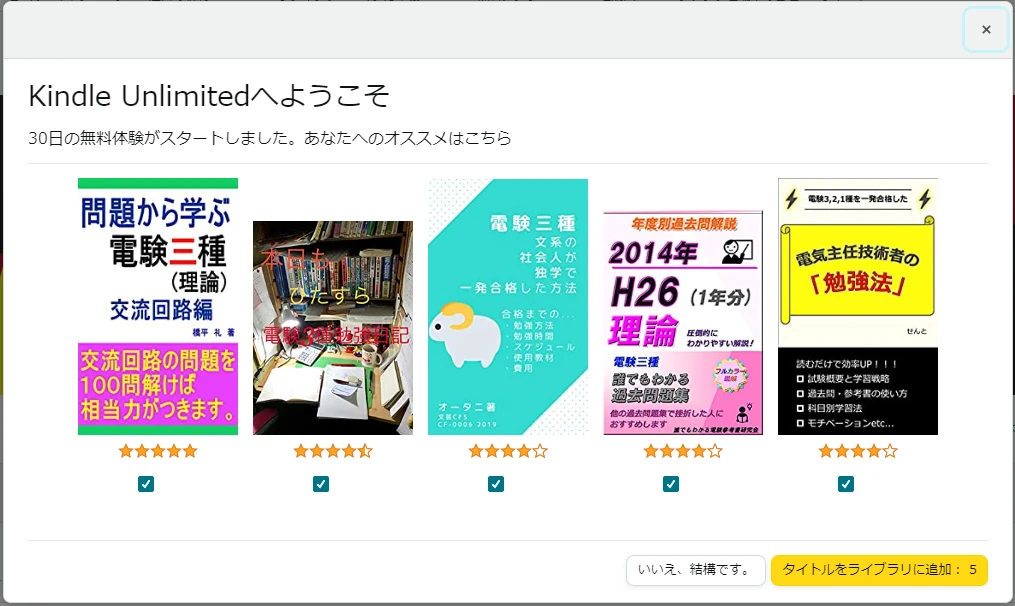
事前にAmazonアカウントで支払い方法を設定している場合は、そのまま登録完了になります。



無料期間中だけ利用したい方は、期間中に解約手続きを行ってください
使い方(本を探す・読む・返却する)
ここからは、本を探すところから返却するまでの手順を画像付きで解説します。
Kindle Unlimitedの無料対象かどうかの見分け方も説明します。
本を探す・読む
読みたい本を探して、ブラウザ上で読む手順を説明します。
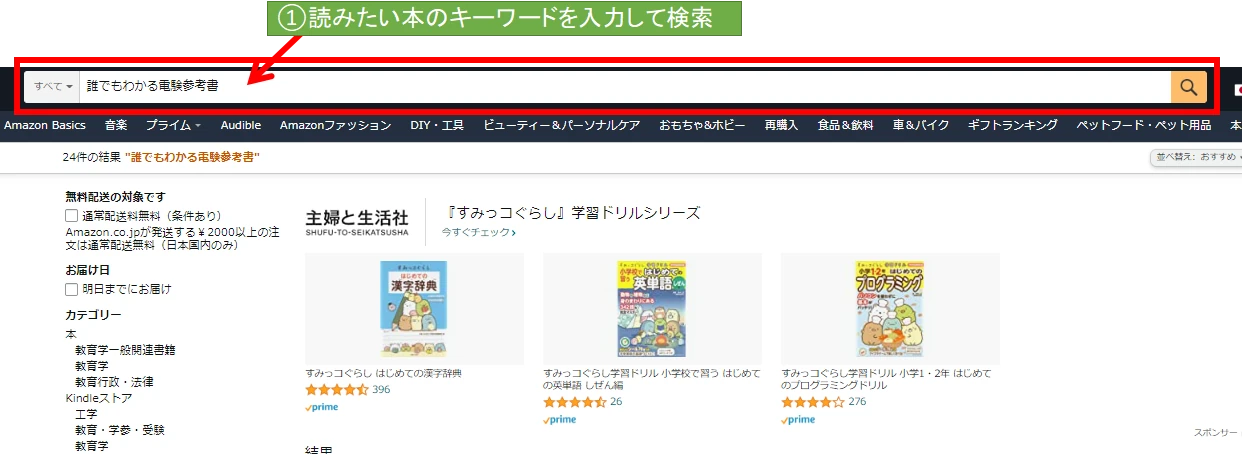
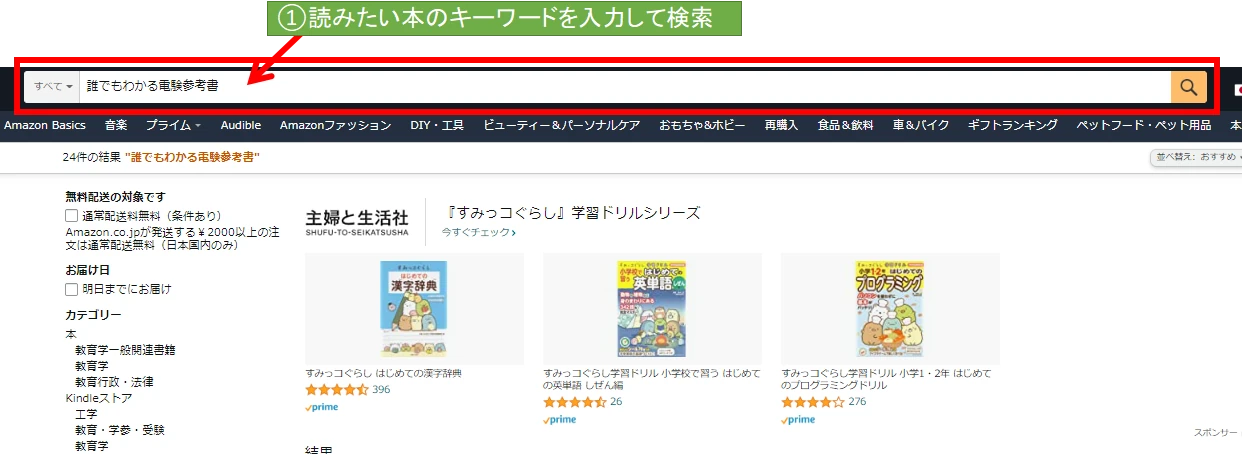
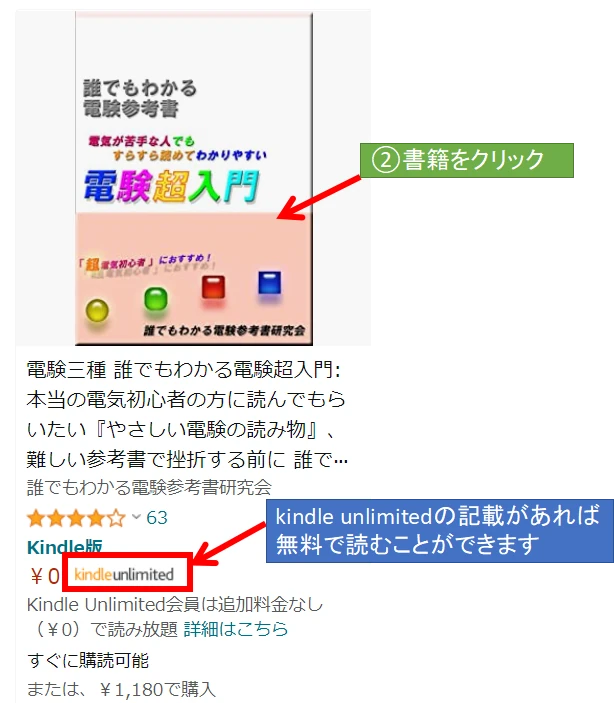
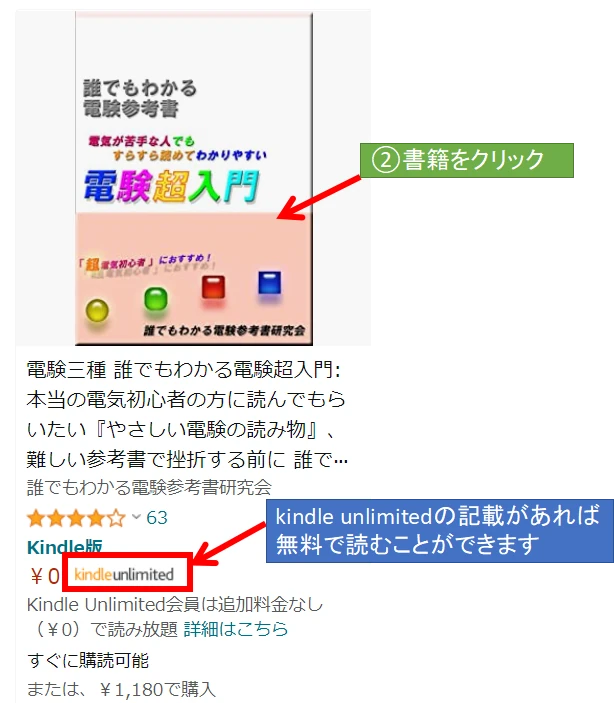
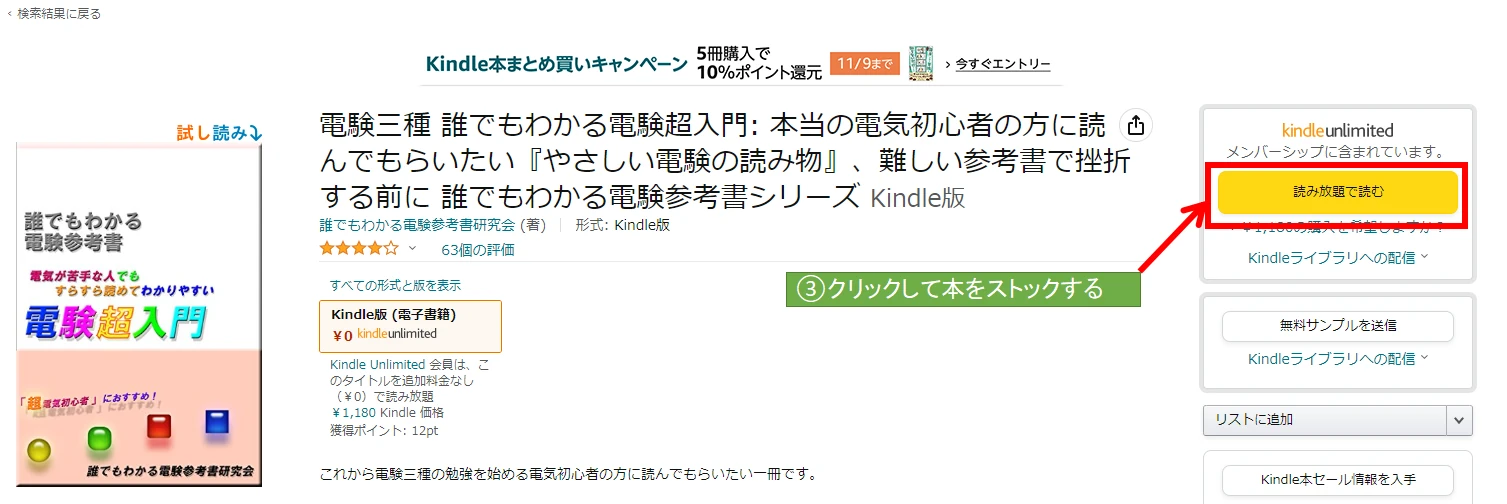
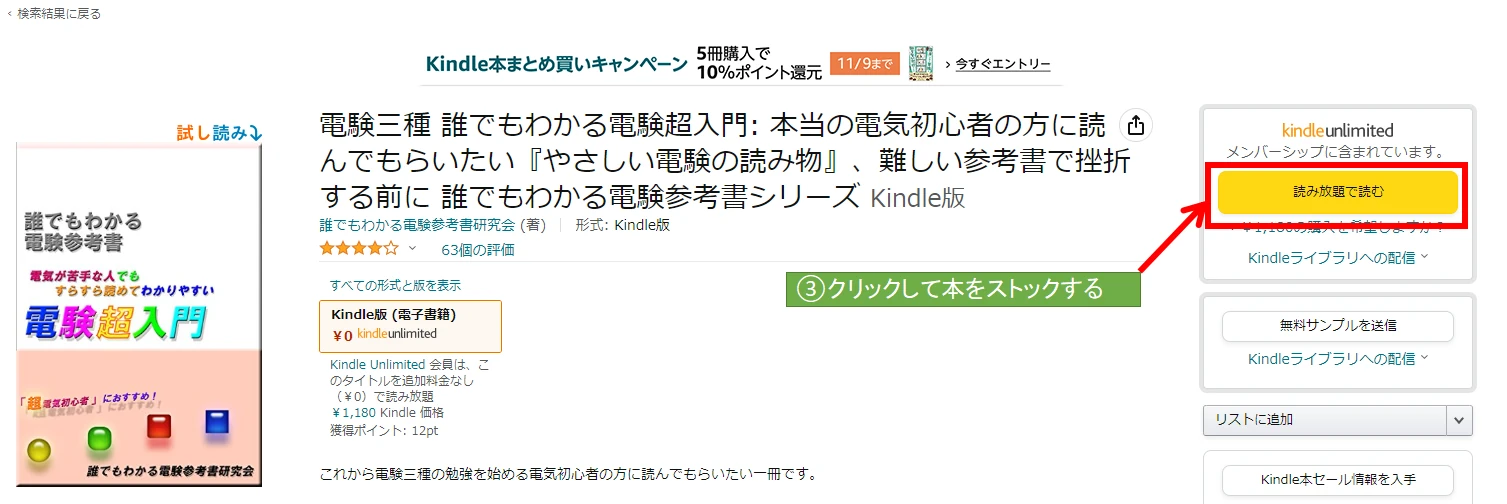
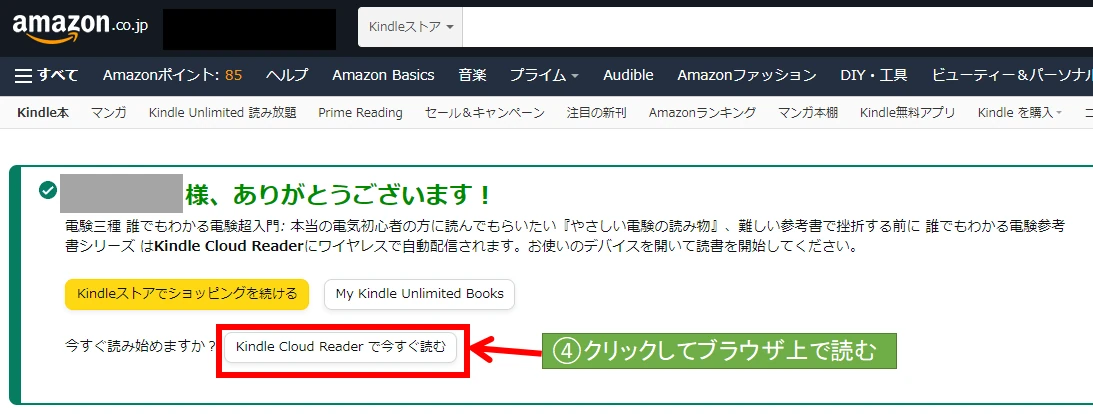
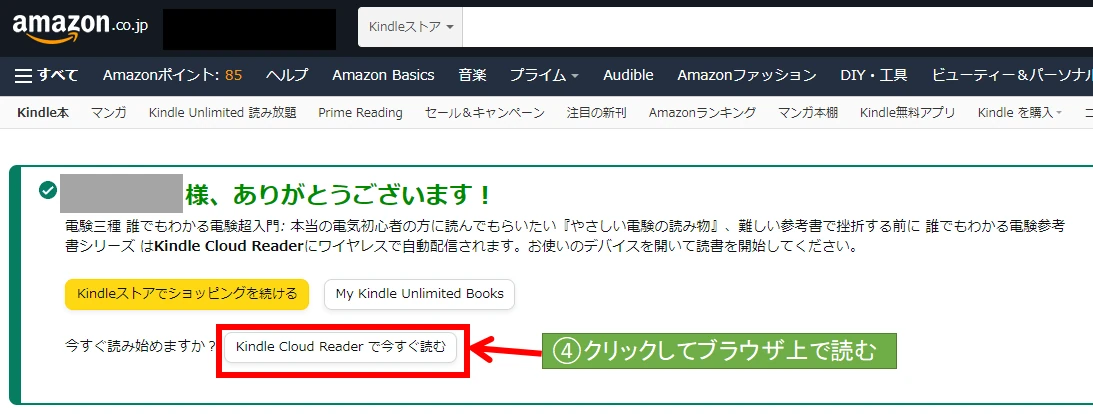
ストックできる冊数は最大20冊です。
新たに読みたい本をダウンロードするには手元の本を返却してください。
本を返却する
ストックした本を返却する手順を説明します。
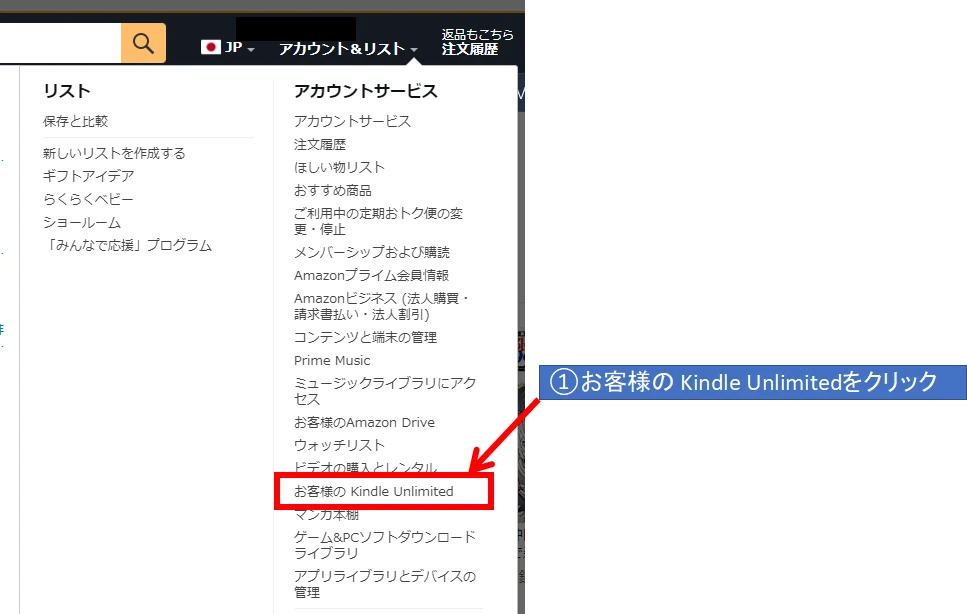
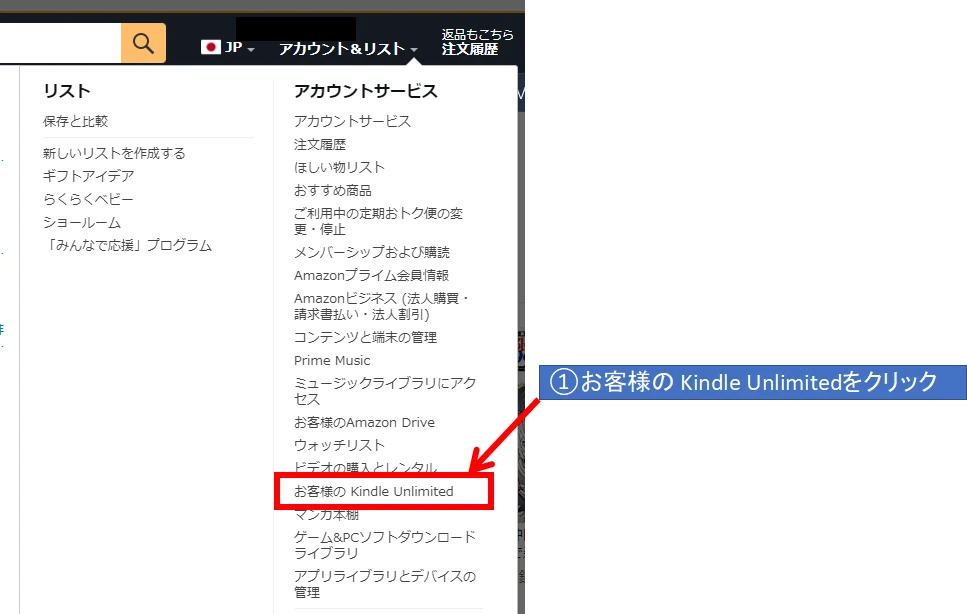
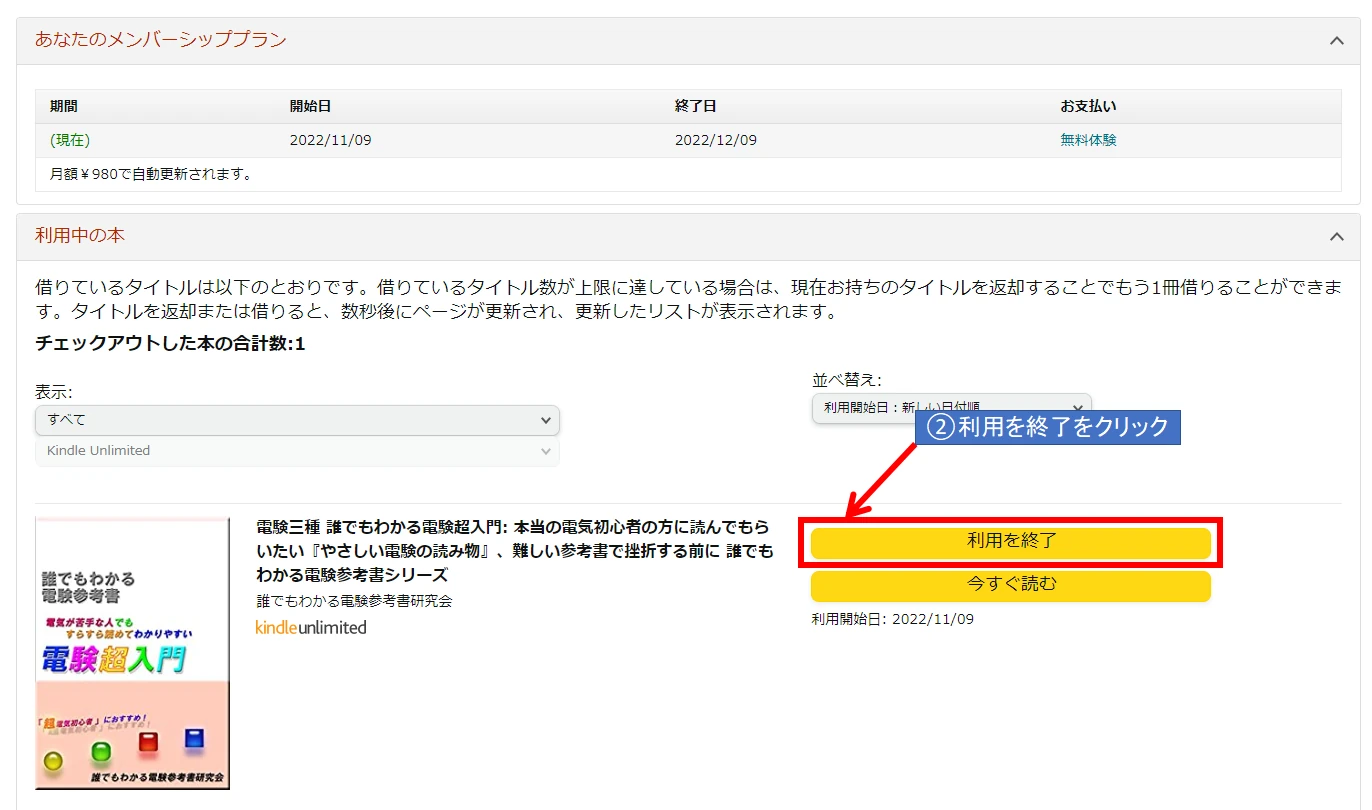
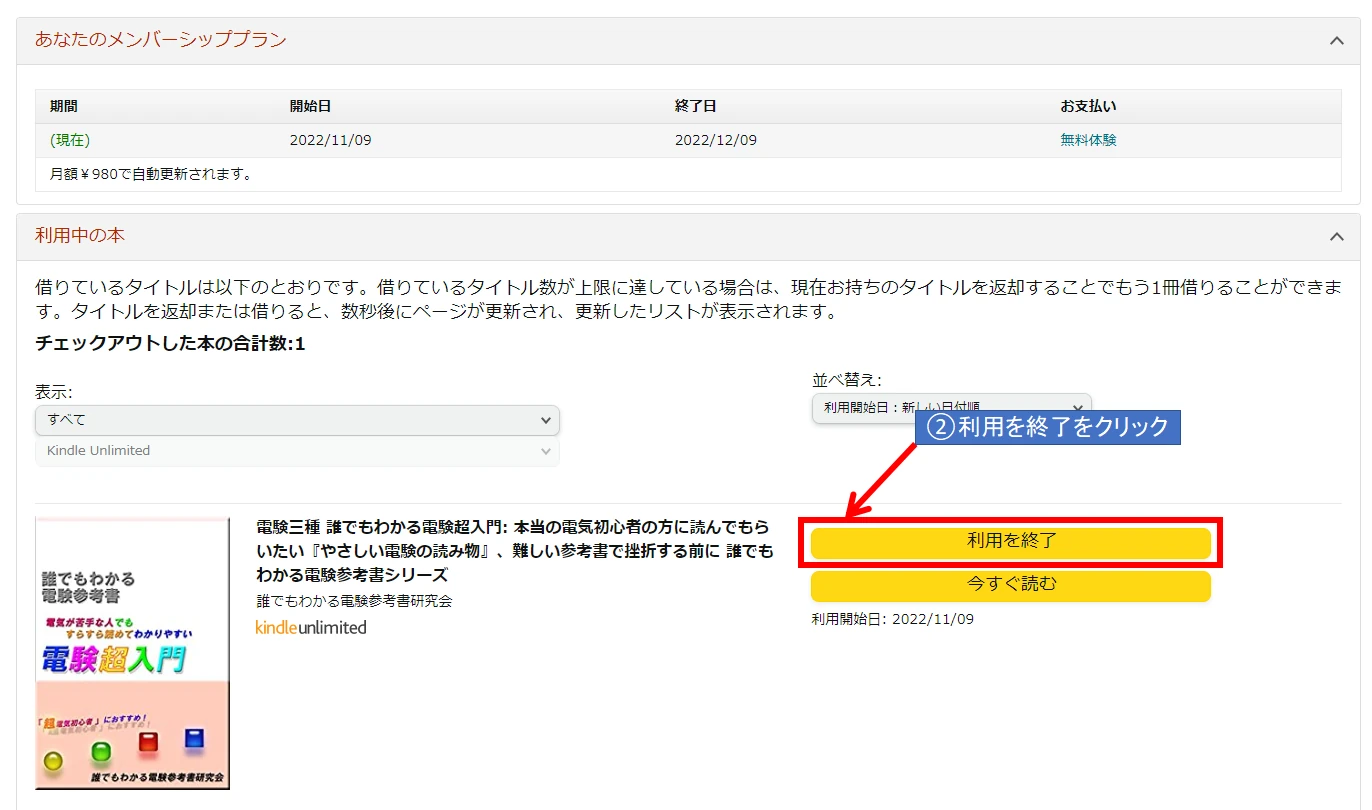
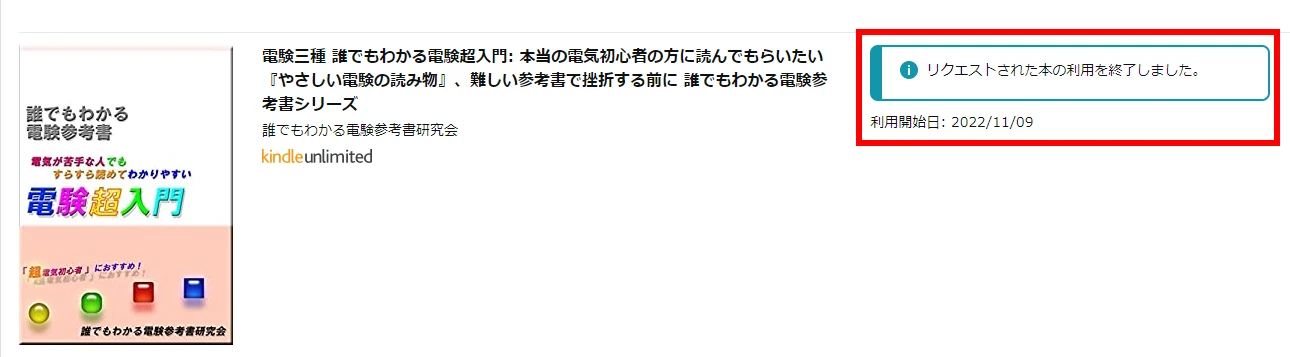
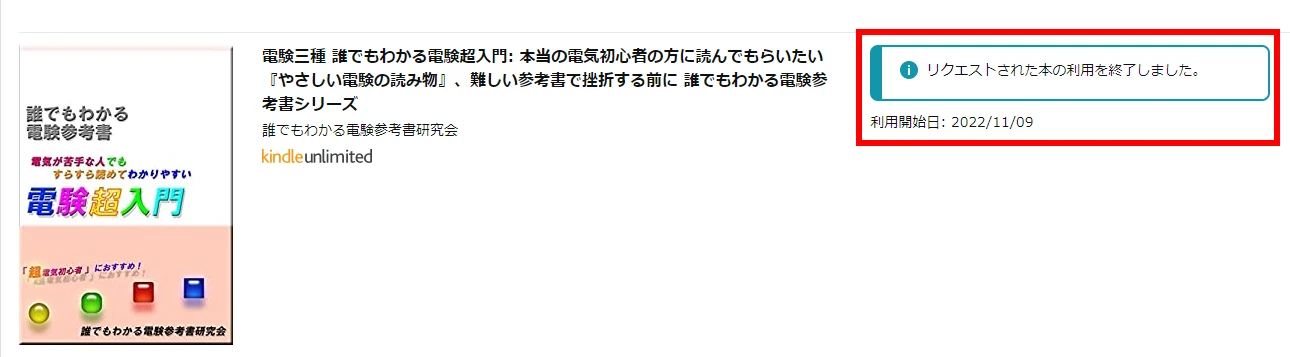
Kindleアプリ
スマホ向けKindleアプリ
PC向けKindleアプリ
Amazon公式ダウンロードサイトからダウンロードします。
PC用Kindleアプリのインストール方法と本の読み方
パソコンでKindle書籍を読む方法を紹介します。
スマホやタブレットよりも画面が大きいノートPCやデスクトップパソコンディスプレイを使えば、文字も大きくて学習にも使いやすくなります。
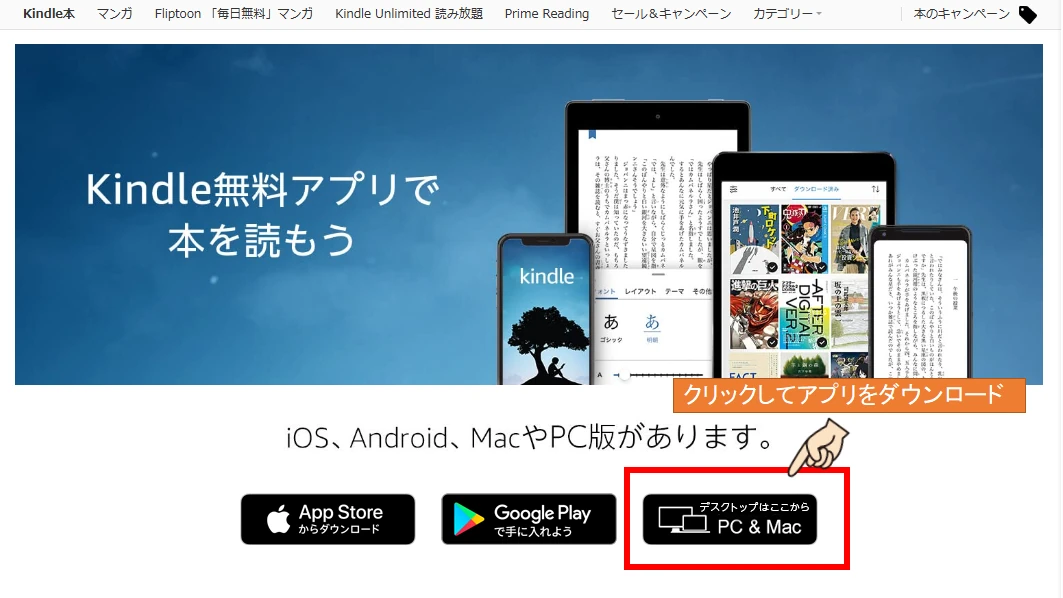
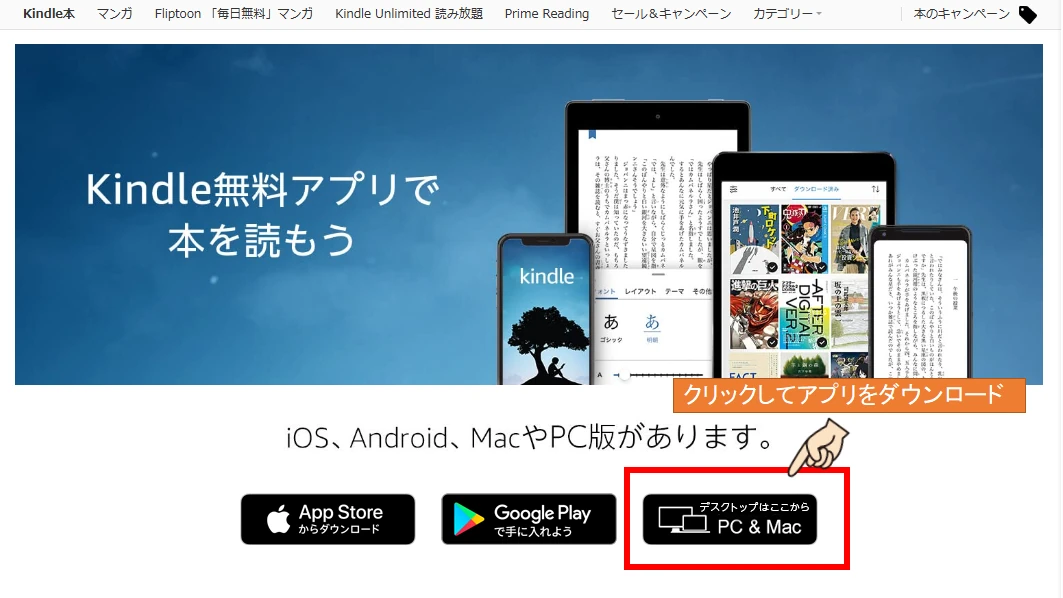
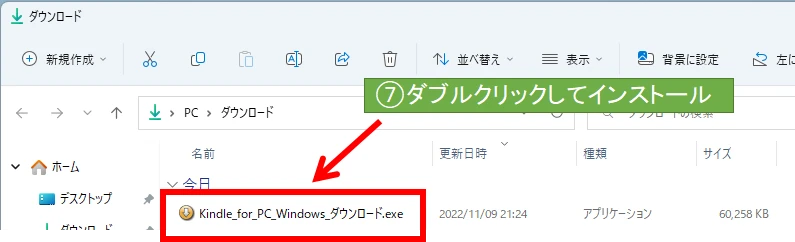
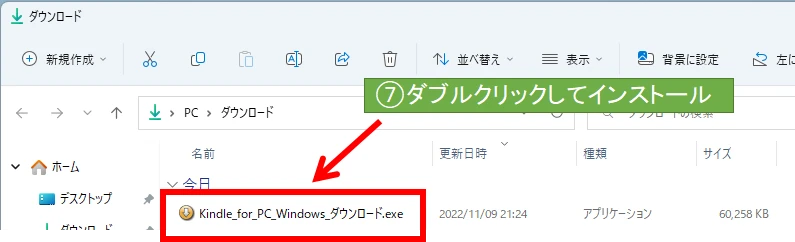
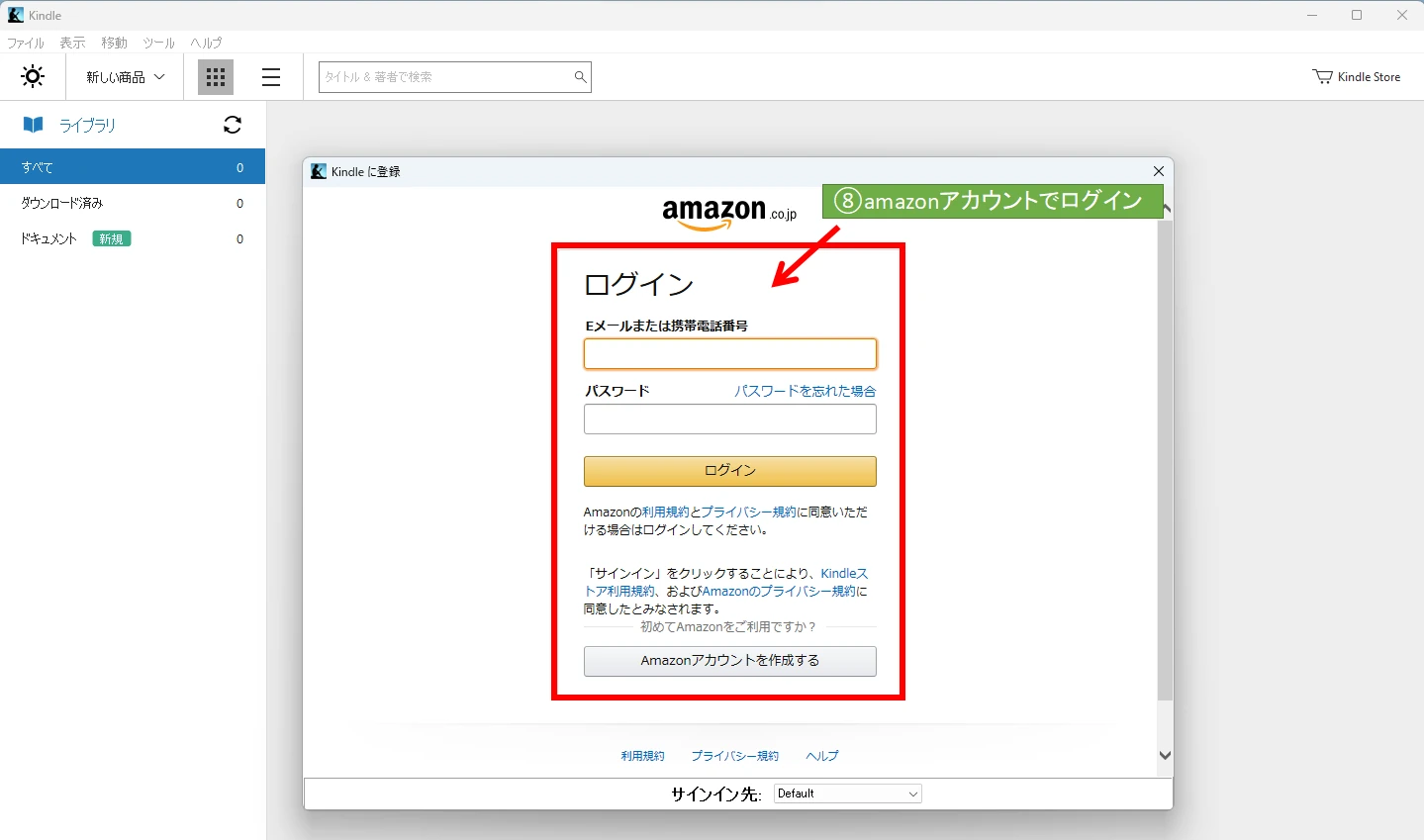
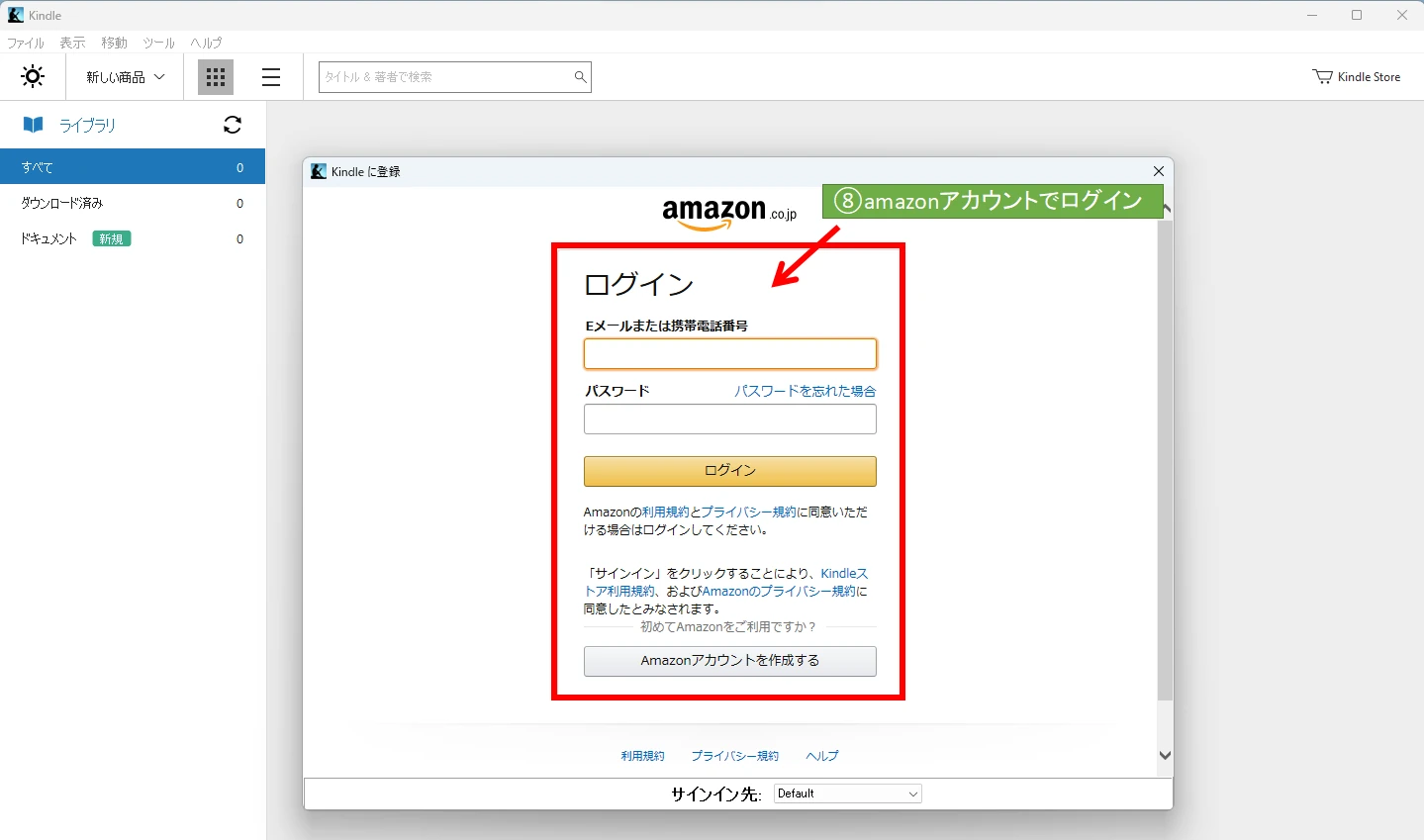
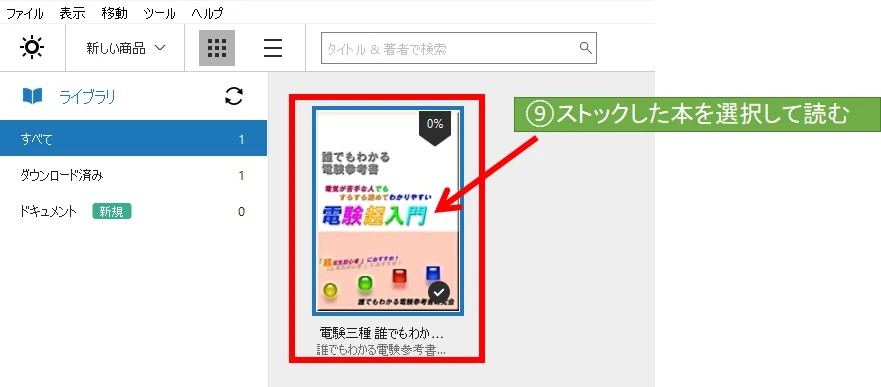
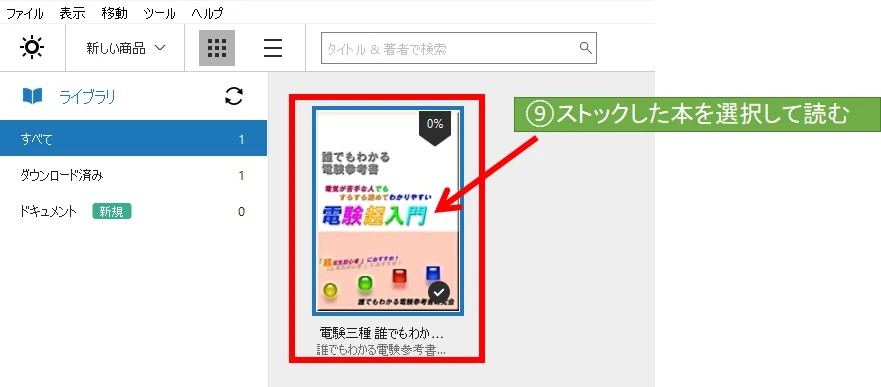
アプリを再度開くときは、デスクトップ上のKindleアプリのショートカットから開くことができます
解約方法と解約後も体験期間を続ける方法
ここからはKindle Unlimitedの会員解約方法と、無料体験解約後も体験期間を続ける方法について解説します。
うっかり解約手続きを忘れて、課金開始、、、となってしまわないようにする「裏ワザ」をお伝えします。
解約手続き方法
ここでは、PCのブラウザ上で解約するときの手順を説明します。
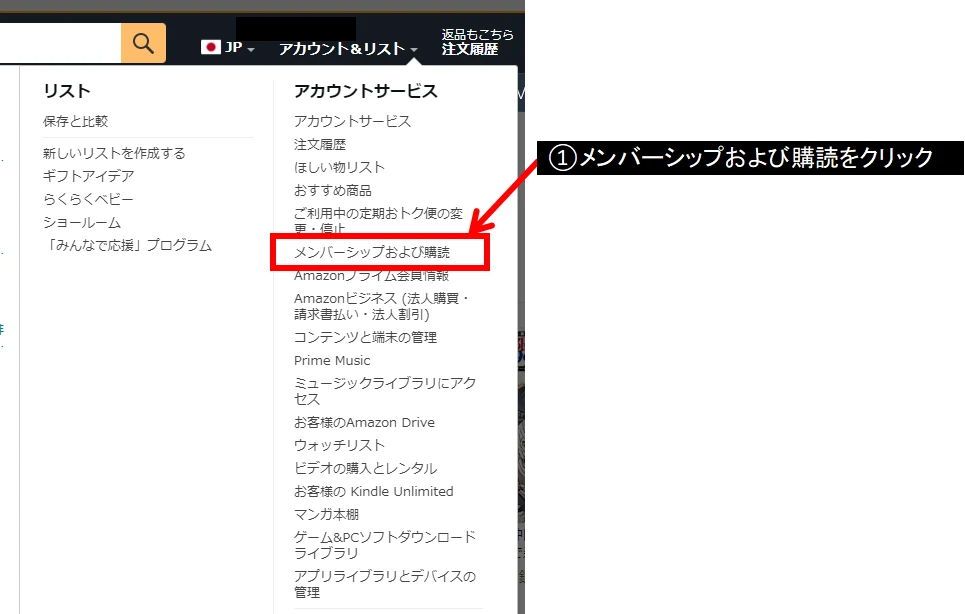
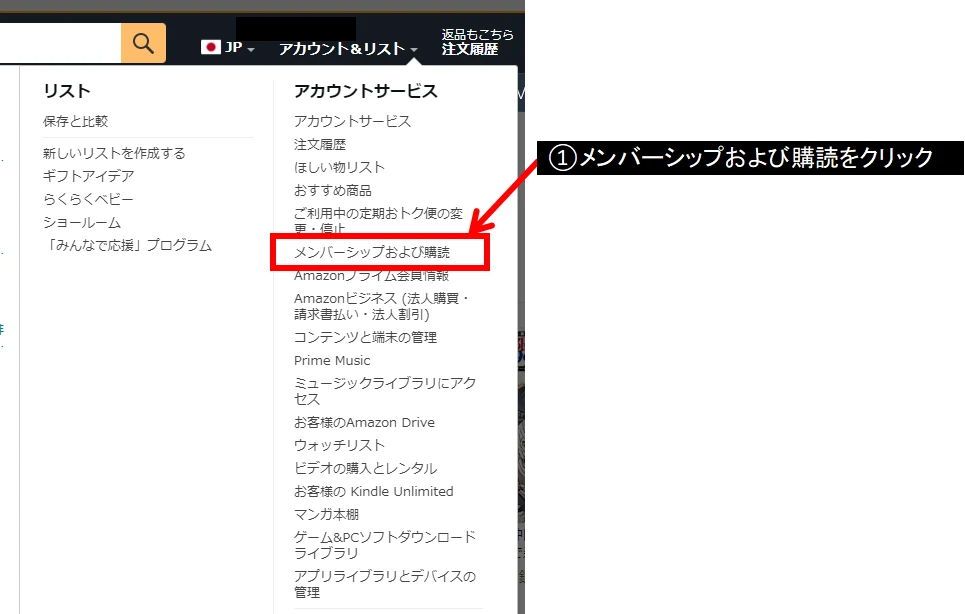
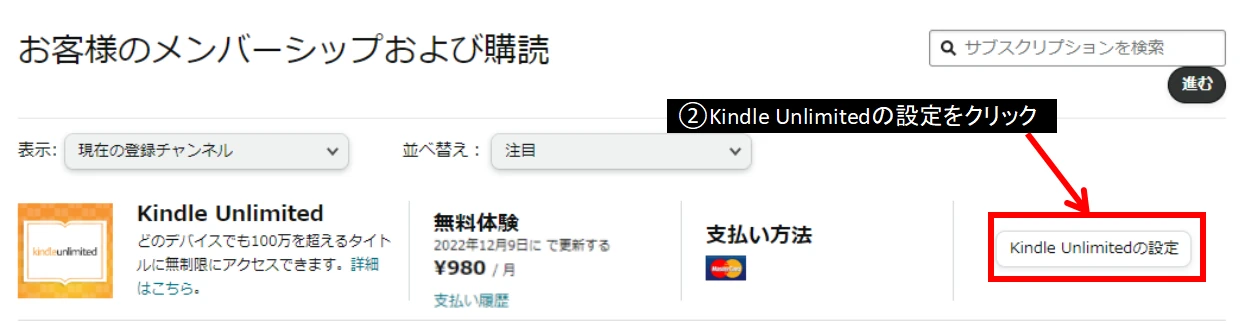
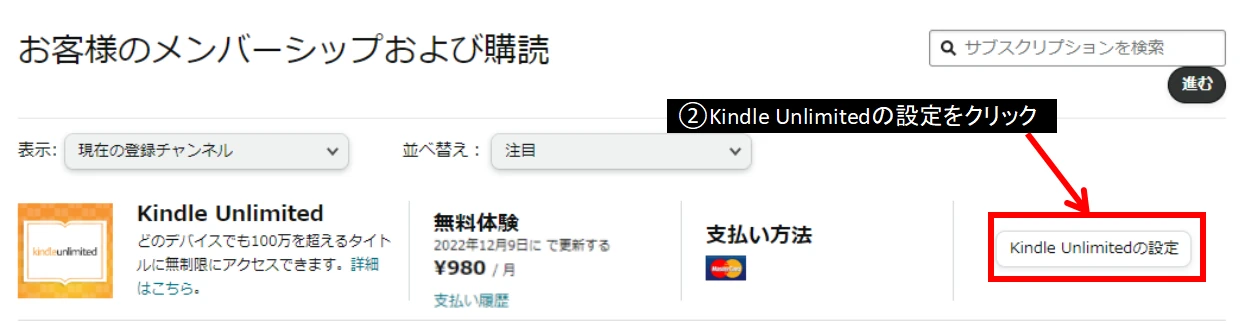
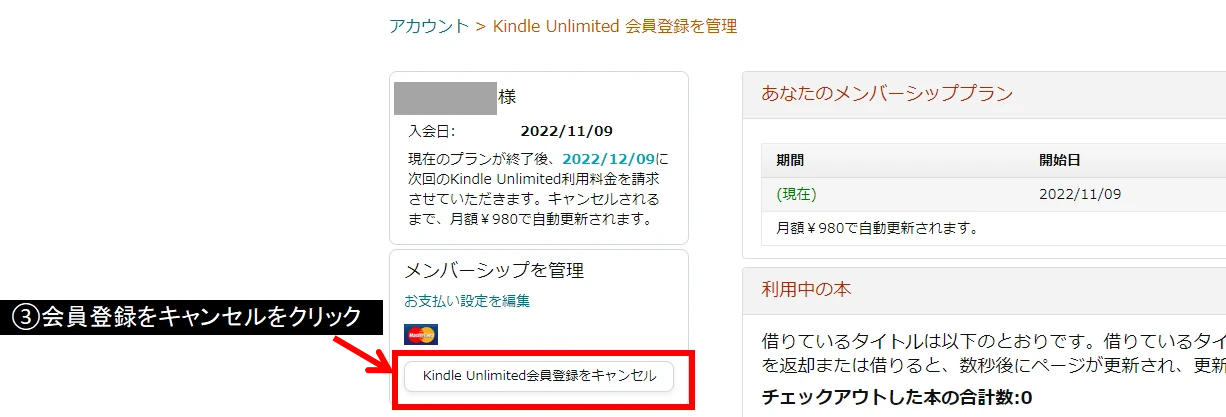
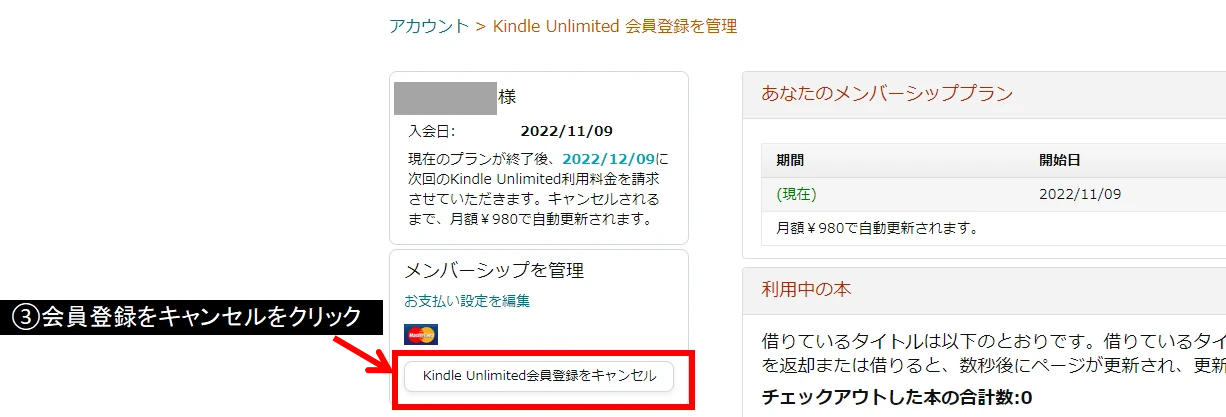
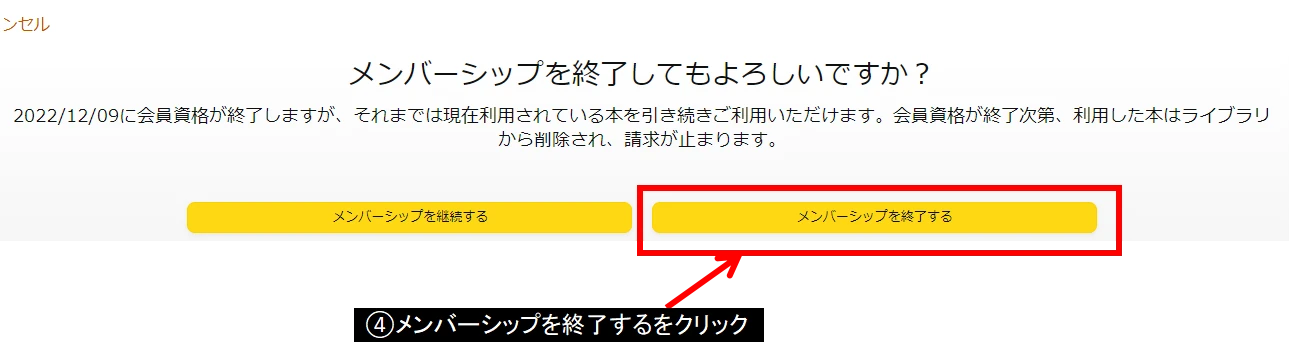
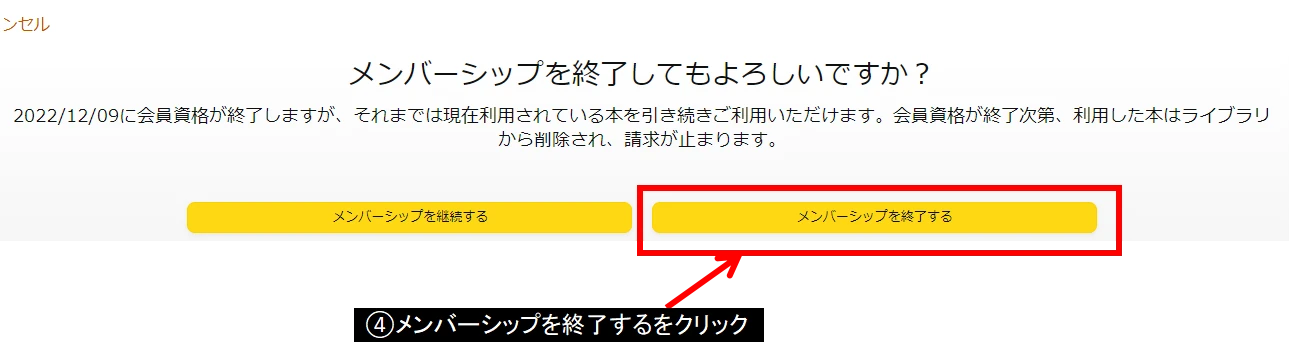


記載されている会員資格終了日まで、利用することが可能です。
無料体験解約後も体験期間を続ける方法
Kindle Unlimitedは自動更新のサブスクサービスのため、解約手続きをしなければ毎月料金が発生します。
「解約しようと思っていたのにうっかり翌月更新されてしまった」とならないための、対策案を紹介します。
今月解約したいと思ったときに、すぐ解約手続きを行う!
以上のように、思い立ったときにすぐ解約手続きをしてしまえばよいです。



まだ無料体験期間が残っているのに、すぐ解約してしまったらもったいないですよね??



なんと、すぐ解約手続きしても体験期間満了まで無料体験を続けられるんです。
- 解約手続きをしても、利用期間満了までサービス利用が可能。
- 利用期間が満了するまでは、解約手続きをキャンセルして利用継続に戻すことも可能。
キャンセルしても、所定の契約期間途中で解約とはならず最終日までサービスの利用が可能です。
無料体験期間だけで、解約しようと考えている方は会員登録直後に解約手続きを行うことをおすすめします。
解約手続後に継続の復帰が可能
無料体験登録後に即解約手続きして、解約後にやっぱり継続したい!となっても問題ありません。
解約手続きをキャンセルして、サービスを継続利用することもできます。



無料体験登録後に即解約手続きしてもリスクはなさそうですね。



体験期間終了後に新規で有料会員として登録してもデメリットはありませんのでご安心ください。
2ヶ月で99円キャンペーンなど、イベント開催中に契約するとお得に始められます。
Kindle Unlimited利用時の注意事項
Kindle Unlimited利用時の注意事項について、説明します。
- 自動更新の設定に注意
- ネットワーク環境に注意
- 無料で読める書籍のラインナップに注意
自動更新の設定に注意
Kindle Unlimitedの契約期間は自動更新されるシステムのため、契約期間が終了した場合に自動的に更新されてしまいます。
解約を考えている方は、契約期間が終了する前に解約手続きするようにしましょう。



解約処理した日が解約日にならず、本来の解約日まで利用できます
ネットワーク環境に注意
Kindle Unlimitedは、一度書籍データをダウンロードしておくことでオフライン環境でも読書を楽しむことができます。
しかしながら、書籍のダウンロードはインターネットに接続していないとできません。
通信環境の不良な場所や海外旅行などで利用する場合は、事前に書籍データをダウンロードしておくことをおすすめします。
無料で読める書籍のラインナップに注意
いくら無料お試し期間があるとはいえ、登録してみたものの読みたい本が読み放題対象でなかったら、がっかりしてしまいます。
Kindle Unlimited読み放題対象書籍かどうかは、会員登録前に確認しておくようにしましょう。
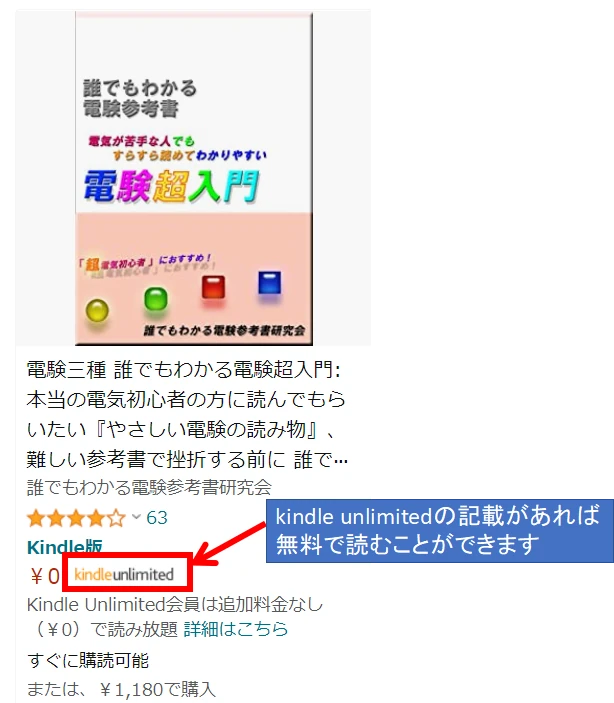
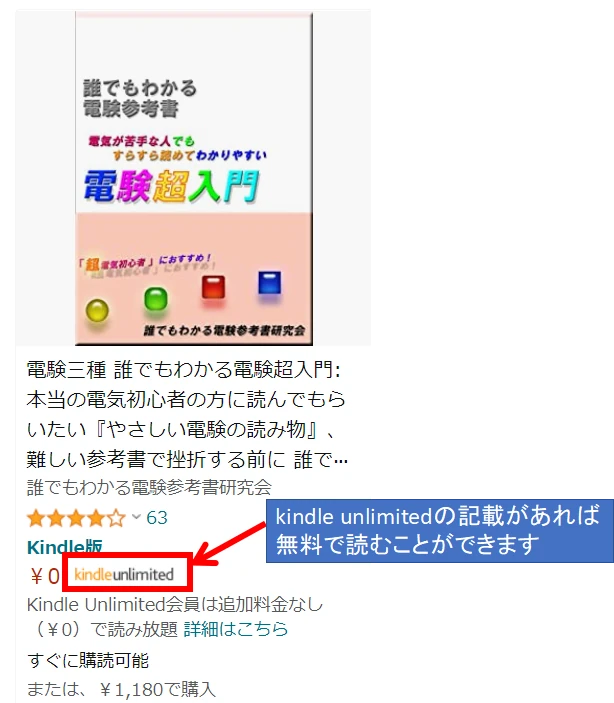
まとめ
- Kindle Unlimitedは月額制の電子書籍読み放題サービス。
- 一度に20冊までストックできる。
- 解約手続きをしても無料期間満了までサービス利用が可能。
無料体験活用のコツ
- 30日無料体験の場合は登録後に即解約手続きする。
- 30日以上のキャンペーン時は無料体験の最終月に解約手続きする。
- 有料サービスを継続したい場合は、解約後に継続復帰手続きする。
うっかり解約忘れを回避しつつ、200万冊以上の読み放題サービスを存分に楽しんでくださいね。
\ 200万冊以上が読み放題! /



無料体験期間があるのは嬉しいですよね!





コメント